1、首先,我们按下Win+R快捷键,打开运行。

2、然后,输入“snippingtool”,按下回车。
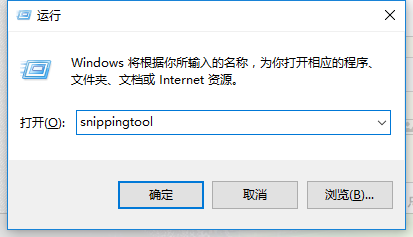
3、这样我们就打开截图工具了。
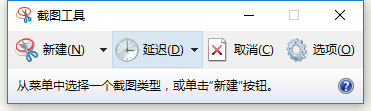
4、还有一种方法,我们打开开始——所有应用——windows附件。
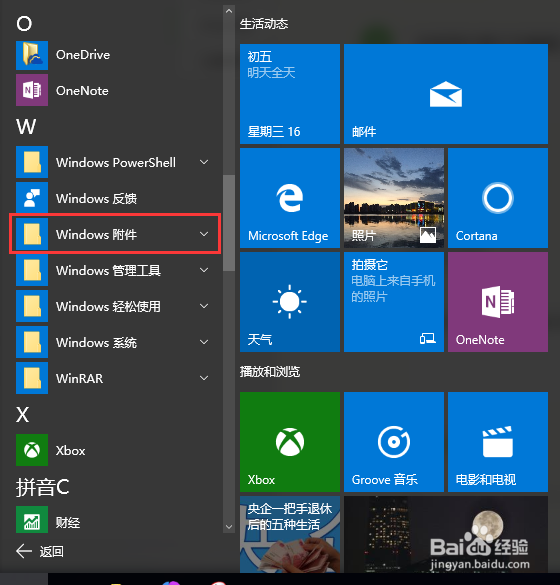
5、在下方也可以找到Win截图工具。

6、如果我们在开始菜单中,直接将截图工具拖动到桌面,便可以生成快捷方式。

7、如果我们想实现使用快捷键截图,那么右击快捷方式,将要设置的快捷键复制到快捷键中,以后按下这个快捷键即可。

8、然后按下快捷键。即可截图。
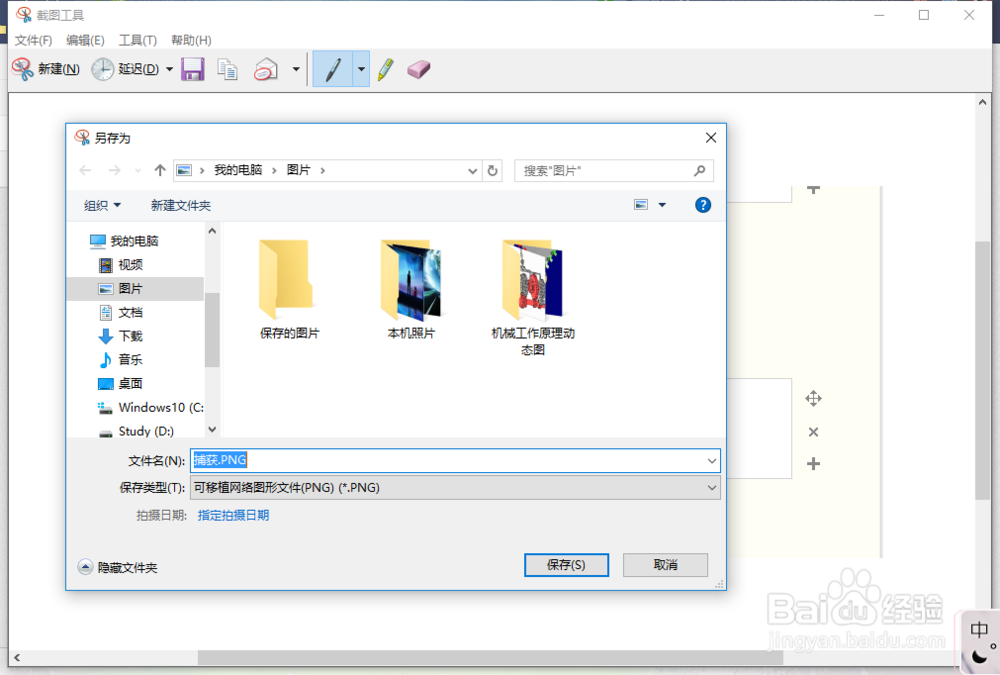
9、下图就是我截的图哦。

10、就这样~希望能帮到大家。